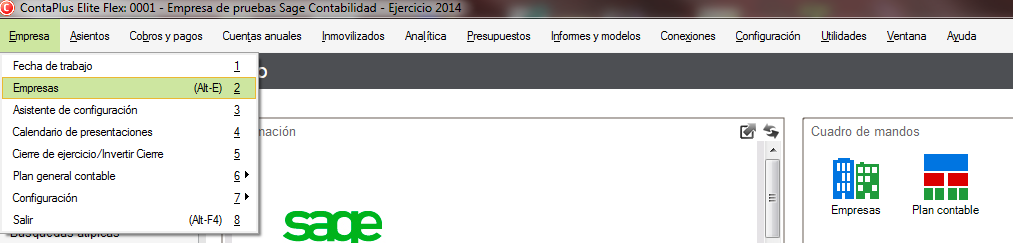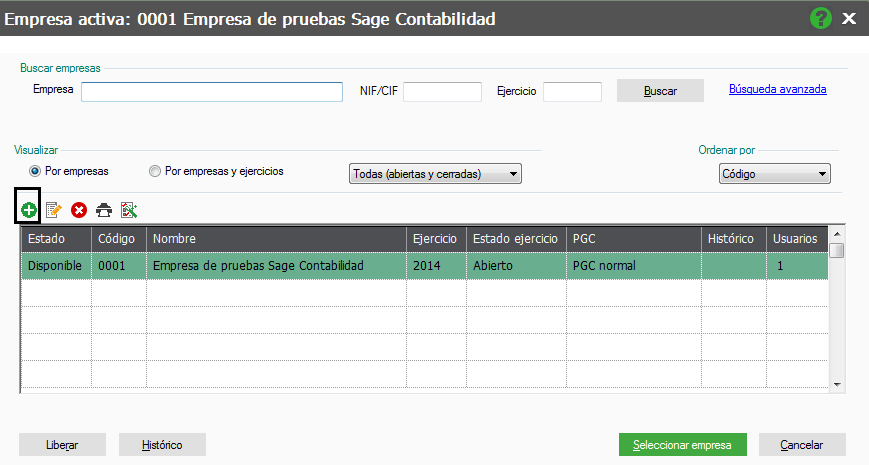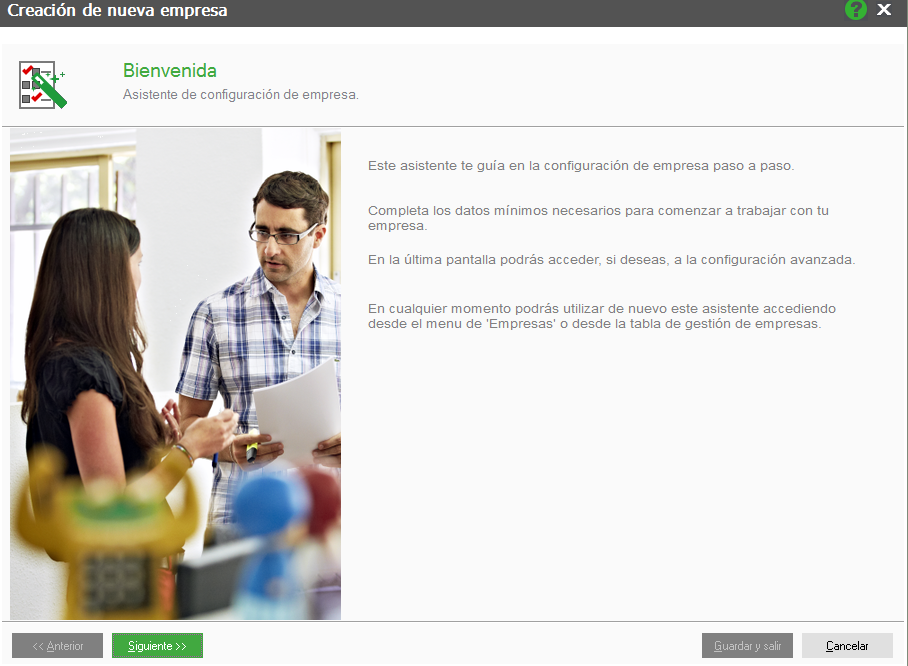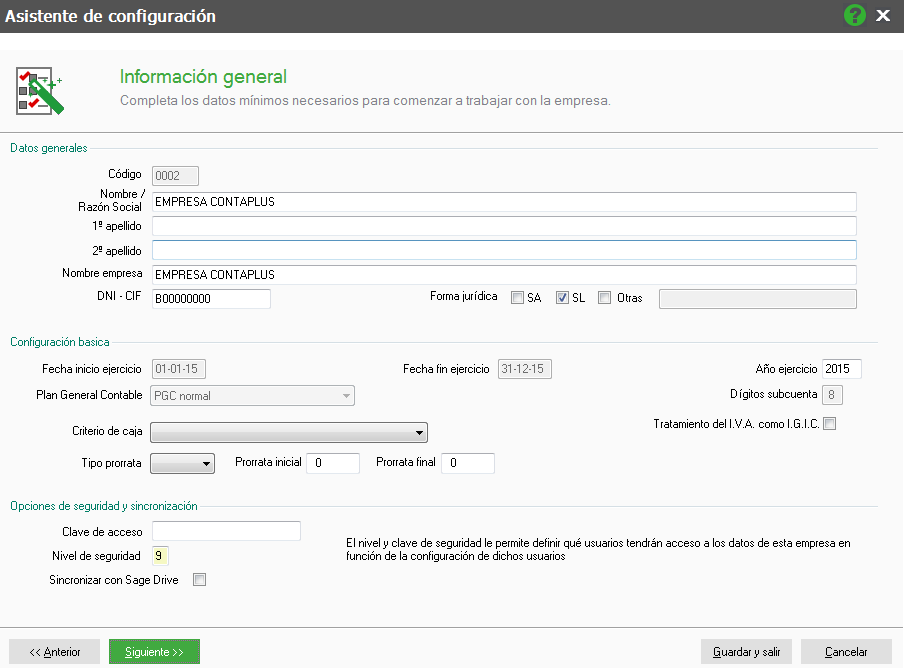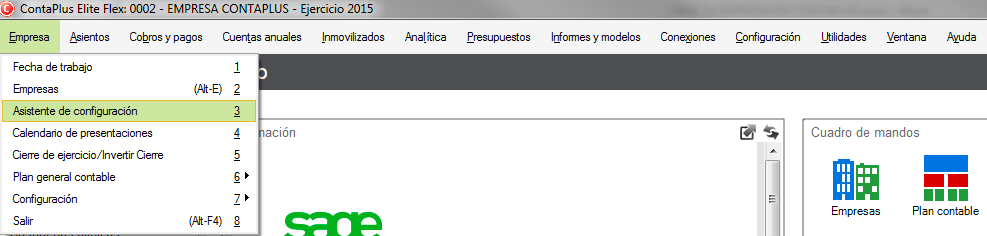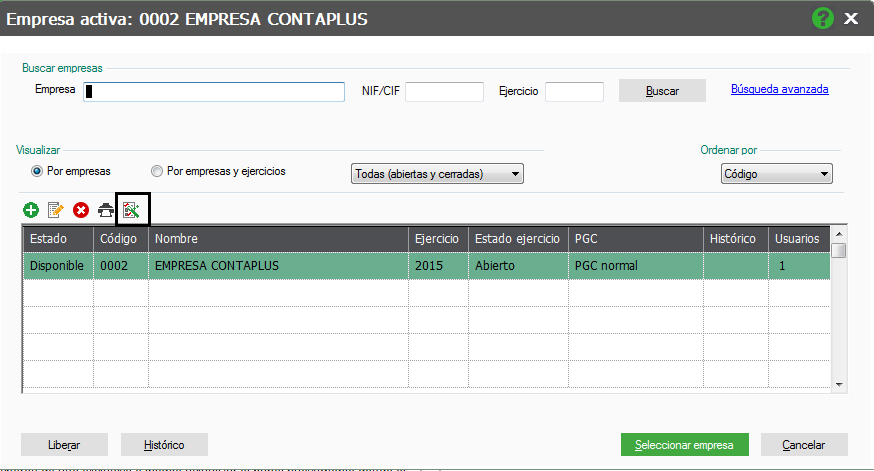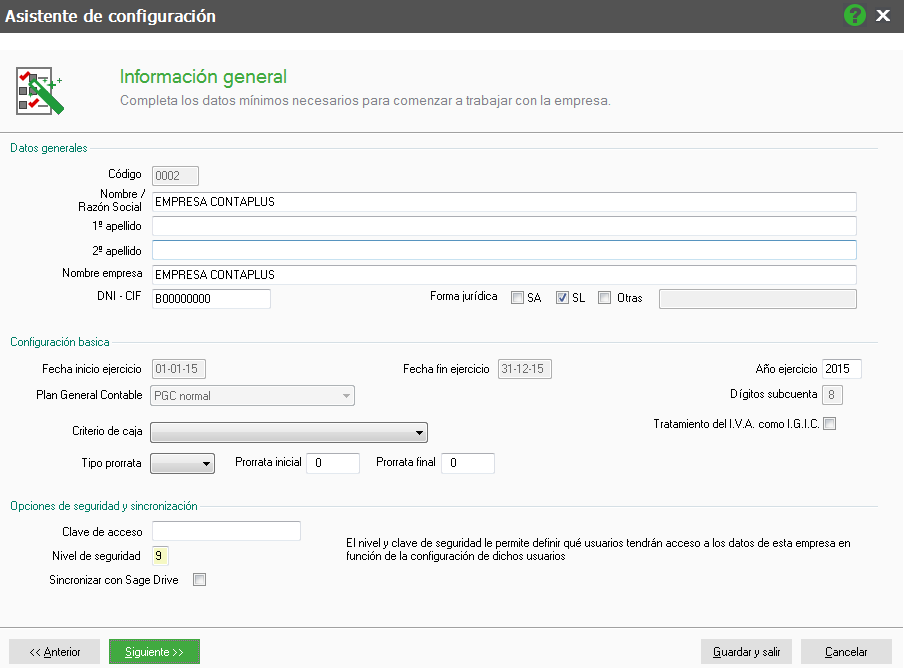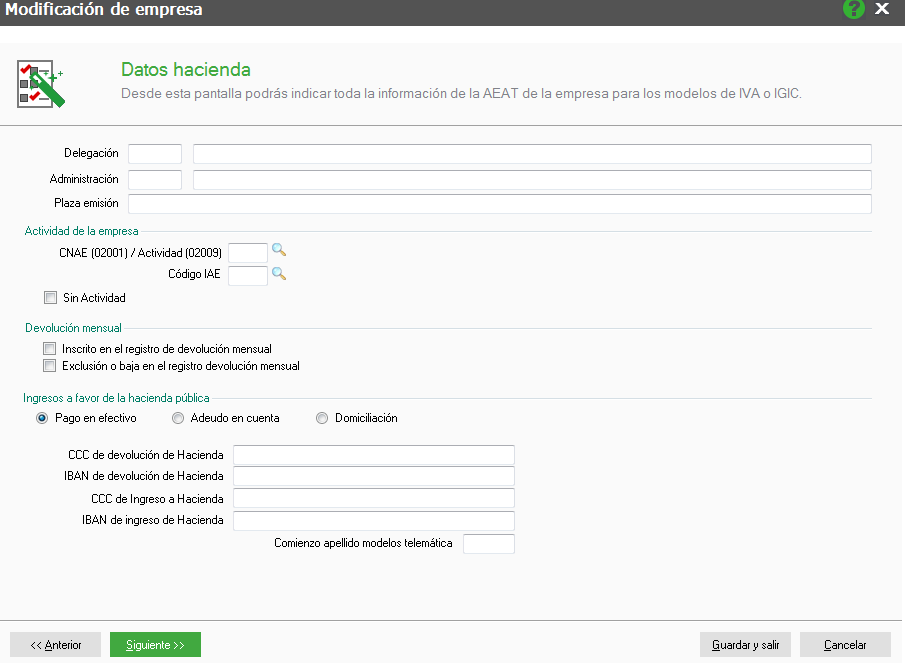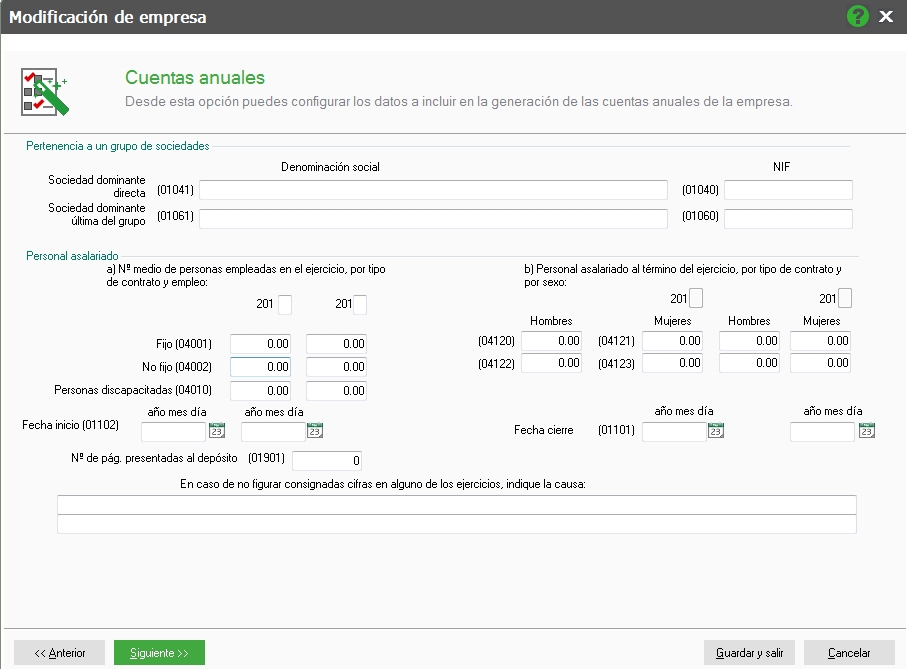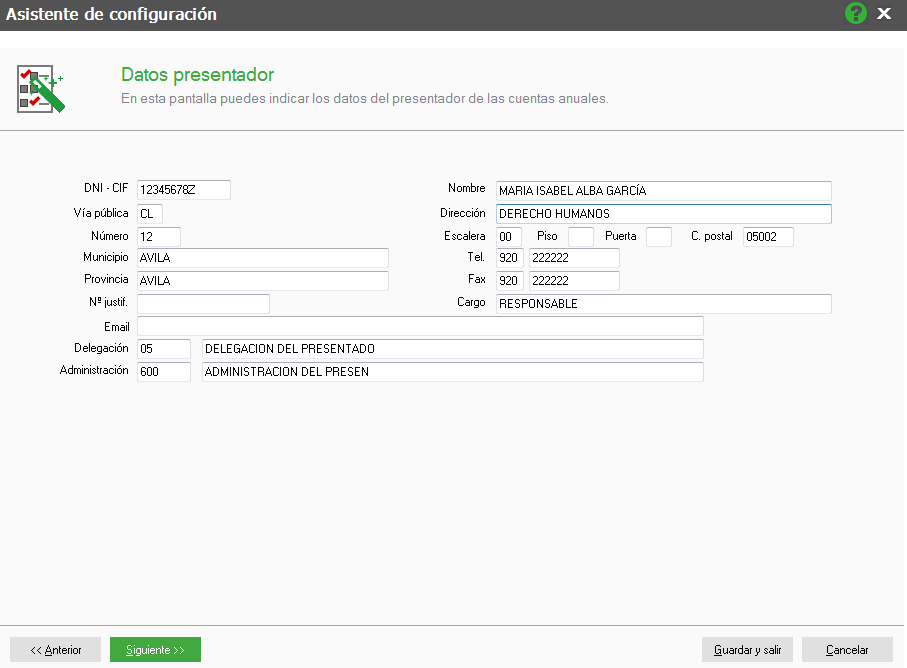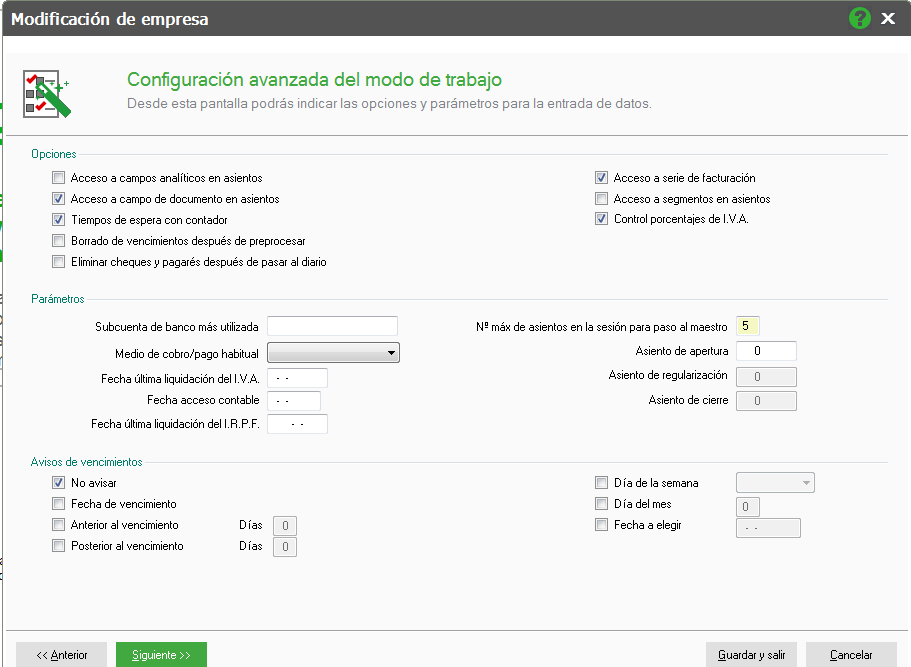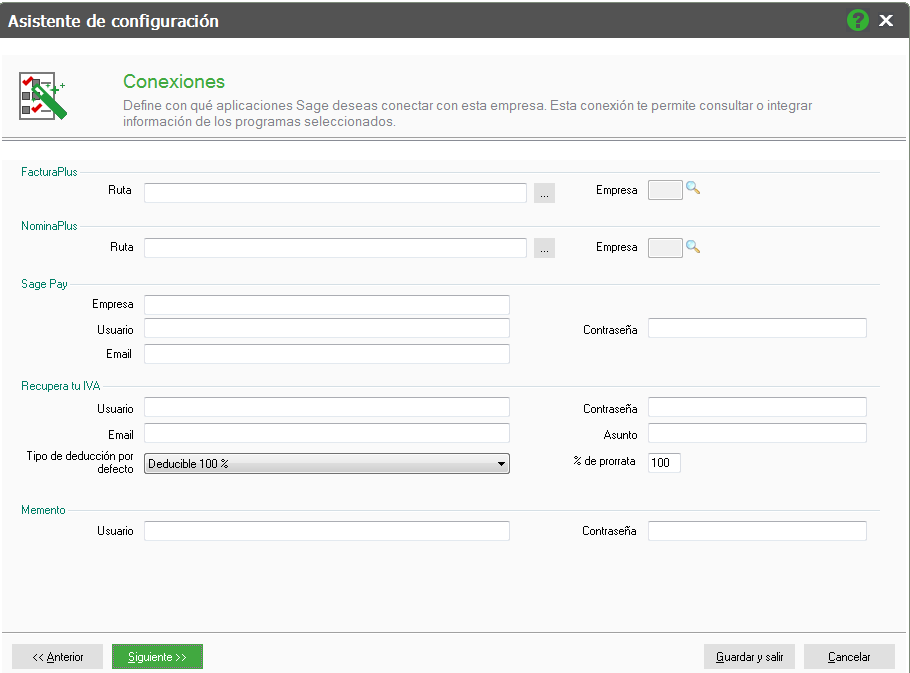Para comenzar a trabajar con tu aplicación ContaPlus Flex el primer proceso que debes realizar es la creación de tu empresa. Una característica fundamente de ContaPlus Flex es que las empresas son ejercicio contables, por tanto, tenemos que crear una empresa cada año.
La creación por primera vez de tu ejercicio contable es un proceso sencillo y guiado a través del “Asistente de configuración de empresas”.
1.- Crear empresa
Para crear un nuevo ejercicio contable accede al menú Empresa/Empresas.
Pulsa el botón Añadir.
Automáticamente, se nos mostrará el asistente de configuración de empresas, que nos ayudará y guiará en el proceso de creación de la empresa.
Pulsa el botón siguiente para iniciar la configuración de tu empresa.
1.1. Información General
En esta ventana realiza una configuración básica de tu empresa, una vez realizada esta, puedes comenzar automáticamente a trabajar en tu empresa.
Recuerda, que son obligatorios los campos que figuran en color amarillo.
1.1.1. Datos Generales:
Código: Será el código de tu empresa. Utiliza cuatro caracteres alfanuméricos.
Incorpora el Nombre/Razón social, DNI-CIF y Forma jurídica.
1.1.2. Configuración básica:
Fecha inicio ejercicio: Rellena la fecha en la que comienza tu ejercicio contable. Si tu ejercicio coincide con el año natural incorpora como Fecha de inicio 01-01-20XX, siendo 20XX el año del ejercicio.
Fecha fin ejercicio: Cumplimenta la fecha en la que finaliza tu ejercicio contable. Continuando con el ejemplo anterior, si tu ejercicio coincide con el año natural, incorpora como Fecha de fin 31-12-20XX, siendo 20XX el año de ejercicio.
Importante: Fuera del periodo de fechas indicadas como Inicio/Fin de Ejercicio no puedes incorporar asientos contables.
Plan General Contable: Selecciona el Plan General Contable que deseas utilizar en tu empresa. Es importante seleccionar el que se corresponda con las características de la misma. El seleccionar uno u otro plan determinará tus obligaciones contables.
ContaPlus es una aplicación flexible y permite modificar el Plan Contable seleccionado inicialmente, sólo es necesario seleccionar el nuevo Plan y pulsar en Aplicar cambio de Plan Contable.
Dígitos subcuenta: Indica el número de dígitos (números) que tendrán tus subcuentas contables. Puedes elegir un valor desde 5 hasta 12, se recomienda utilizar un mínimo de 8 dígitos de subcuentas.
Tratamiento de IVA como IGIC: Marca este check si tu empresa gestiona IGIC.
Criterio de Caja: Si tu empresa se acoge al Régimen Especial del criterio de caja o recibe Facturas de Proveedores en Régimen especial del criterio de caja, selecciona en el desplegable la opción que corresponda:
1.1.3. Opciones de seguridad y sincronización:
Clave de acceso: Puedes definir una contraseña para limitar el acceso a esa empresa a los usuarios que no conozcan la misma.
Importante: El usuario Supervisor tendrá acceso a todas las empresas y no se le solicitará contraseña.
Nivel de seguridad: Representado por un valor que oscila de 1 a 9, donde 1 es el nivel mínimo y el 9 el nivel máximo. Podrán acceder a la empresa los Usuarios que dispongan de un nivel igual o superior al establecido en ella.
Incorporada la información general de tu empresa, puedes pulsar en el botón “Guardar y Salir” y automáticamente se creará tu empresa o continuar ejecutando el asistente y realizar la configuración avanzada de tu empresa.
Si seleccionas “Guardar y Salir” ya podrás comenzar a gestionar tu contabilidad en ella.
2.- Configura tu empresa
En cualquier momento, puedes acceder a una configuración avanzada de tu empresa, donde definirás tanto tu forma de trabajo en la misma como su información fiscal, de hacienda y de cuentas anuales.
Puedes acceder al Asistente de Configuración desde diversas opciones del programa:
Empresa/Asistente de Configuración
Empresa/Empresas, pulsando en el icono de Asistente de Configuración
Desde esta nueva opción puedes configurar tu empresa, muévete por las diferentes ventanas de configuración utilizando los botones “Anterior/Siguiente”.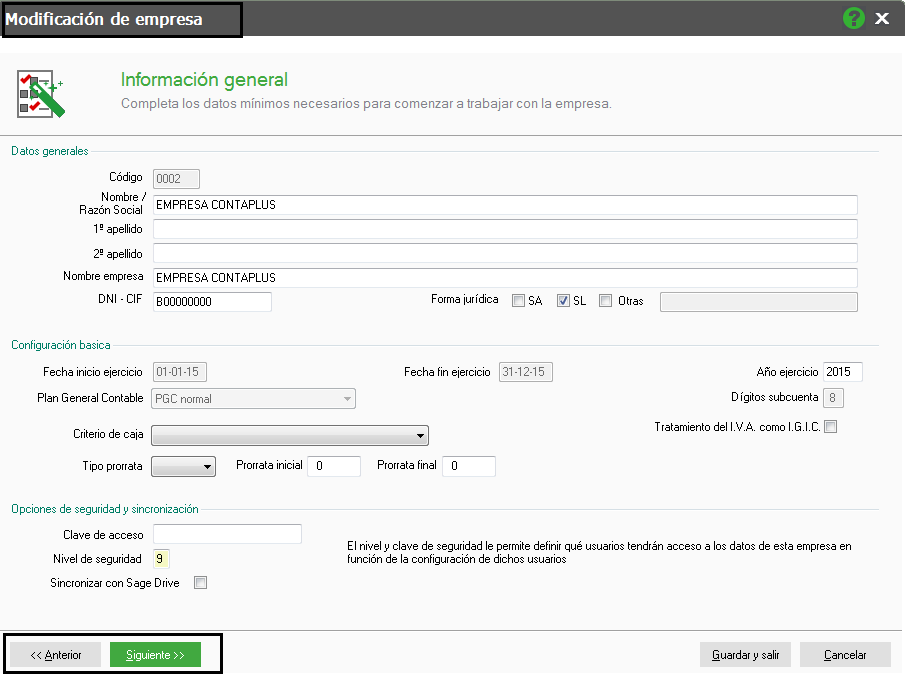
2.1. Información General
Ventana configurada en la creación básica de la empresa, pero es posible re configurar algunos de los campos.
2.2 Datos fiscales
En esta ventana completa los datos Fiscales de tu empresa, son fundamentales para la posterior obtención de los Modelo Oficiales de IVA y la Presentación Telemática de las Cuentas Anuales.
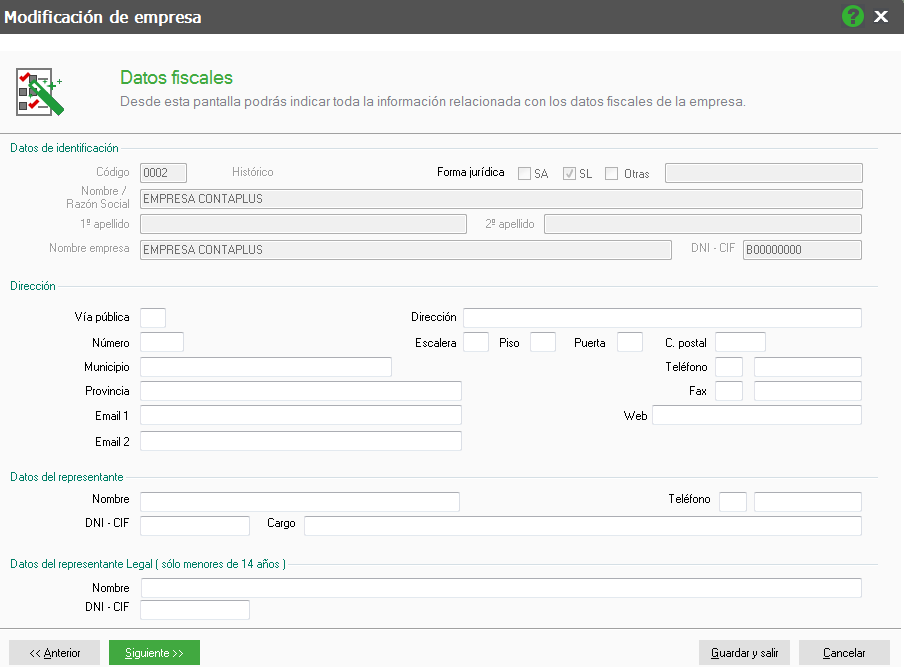
2.3. Datos hacienda
Incorpora los datos de tu empresa, necesarios para la generación de los diferentes Modelo de IVA e IGIC.
2.4. Cuentas Anuales
Completa los datos para la correcta creación de los ficheros necesarios para la presentación telemática de las Cuentas Anuales.
2.5. Datos Presentador
Rellena los datos del Presentador de las cuentas anuales, recuerda que debe ser una persona física.
2.6. Configuración avanzada del modo de trabajo
2.6.1. Opciones
Configura la forma de trabajar en tu empresa,define qué datos quieres cumplimentar en la gestión de Asientos, datos que aportarán valor para el estudio contable y toma de decisiones en tu empresa.
Acceso a Campos Analíticos en Asientos: Marcarás esta opción si queremos gestionar contabilidad analítica en tu empresa de esta forma, puedes acceder a la selección del Departamento/Proyecto en la Gestión de Asientos y realizar la imputación analítica.
Acceso a Campo de Documentos en Asientos: Para poder asignar “documentos” en tu gestión de asientos, necesitaras tener activado este check.
Tiempo de espera en contador: Si marcas este check puedes ver la barra de proceso en ciertas operaciones.
Borrado de Vencimiento Después de Preprocesor: Con esta opción, los Vencimientos que sean contabilizados serán automáticamente eliminados de la base de datos.
Eliminar Cheques y Pagarés después de pasar al Diario: Si activas esta opción, al igual que ocurre con los vencimientos, tus cheques y pagarés serán eliminados una vez pasados a Asientos.
Acceso a Serie de Facturación: Nos permite gestionar el campo de serie en las Facturas. Podremos identificar las Facturas Recibidas y Facturas Expedidas por Serie + Nº de Factura en la gestión de asientos.
Acceso a Segmentos en Asientos: Si quieres realizar la gestión de asientos contables incorporando la información segmentada, debes marcar este check.
2.6.2. Parámetros
En esta apartado visualizarás datos informativos incorporados automáticamente por ContaPlus como son, el número de tu asiento de apertura, cierre y regularización y fecha de la última liquidación de IVA.
Otros campos a gestionar desde Parámetros:
Subcuenta de banco más utilizada: Agiliza tu trabajo informando la Subcuenta del Banco más utilizada, de esta forma esta será utilizada automáticamente por ContaPlus al añadir Vencimiento, Cheques y Pagarés.
Nº Máximo de Asientos en la Sesión para paso a maestros: Se indica el número de asientos, que deben ser realizado en la sesión de trabajo para su paso al mayor. Se recomienda el valor 1.
2.6.3. Avisos de Vencimientos
Habilita esta opción para no olvidar ninguno de tus vencimientos, programa la antelación con que deseas ser avisado antes de la fecha de vencimiento. Con cualquiera de las opciones de aviso activas, ContaPlus, al acceder al programa, mostrará una pantalla con los vencimientos a vencer en el periodo de preaviso indicado. Esta opción, te ayudará a mejorar la gestión de tu cash-flow.
2.7. Conexiones
Establece la comunicación de ContaPlus Flex con otras aplicaciones de Sage como FaturaPlus y NominaPlus, de esta forma podrás visualizar información de estas aplicaciones desde ContaPlus.
Además, si has contratado los módulos Sage Pay, Recupera tu IVA o Mementos, informa los datos facilitados en la contratación de dichos módulos para poder gestionar la información de estos módulos en ContaPlus.
Realizada cualquiera de las configuraciones avanzadas, recuerda salir de la pantalla utilizando el botón “Guardar y Salir” para que los cambios se mantenga en la aplicación.
Además, siempre puedes acceder al Asistente de configuración de empresas desde las opciones indicadas.
Por último, para seleccionar la empresa de trabajo, sólo tienes que hacer doble clic sobre ella.
¡Pásate a Sage 50cloud!
¿Sabías que con Sage 50cloud tienes una mejor gestión de ejercicios y empresas, aumentando con ello la productividad y pudiendo traspasar la información desde tu ContaPlus y FacturaPlus?
Contacta con el 900 87 87 05 y te informamos.
Echa un ojo a Sage 50cloud o Sage 50cloud Asesor Contable
*Recuerda
El contenido de la ayuda está realizado en base a la gama superior, por lo que dependiendo de la licencia adquirida es posible que algunas de las funciones presentadas no estén habilitadas.